Listo para RIO: migración de datos maestros
Importe sus datos maestros a RIO Education con esta guía.
Table of Contents
Plantilla de datos maestros
Importar plantilla
- Utilice la plantilla de archivo de importación de datos maestros estándar. Puede descargar una copia desde aquí (plantilla de datos maestros) para su propio uso.
- Abra la segunda pestaña/página de la hoja de cálculo. Los valores de ID de tipo de registro aquí son solo valores de plantilla.
Deberá completar los valores reales de ID de tipo de registro para esta lista, utilizando los valores reales de su instancia: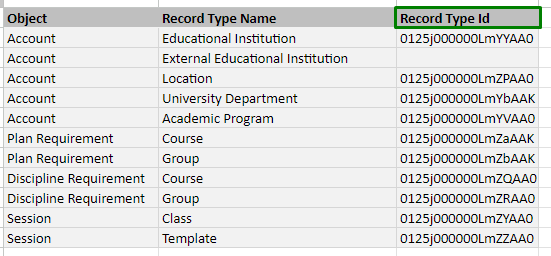
- Vaya a Configuración > Administrador de objetos.
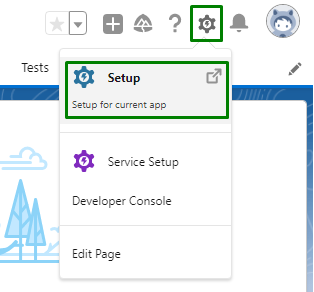
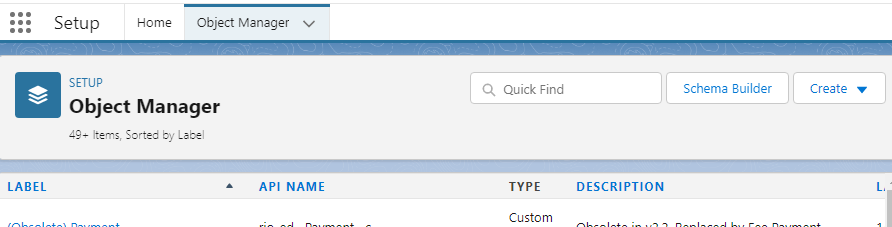
- Busque los objetos enumerados y vaya a la sección Tipos de registros.
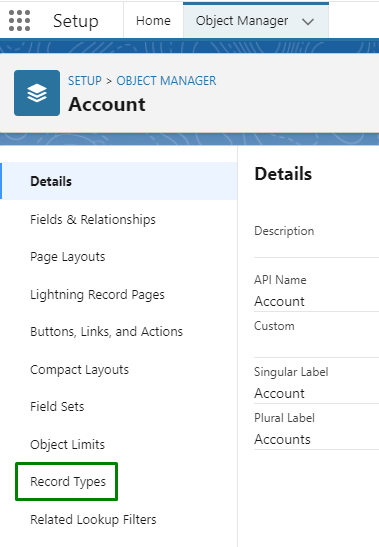
- Abra los tipos de registro según la lista en su hoja de cálculo de plantilla.
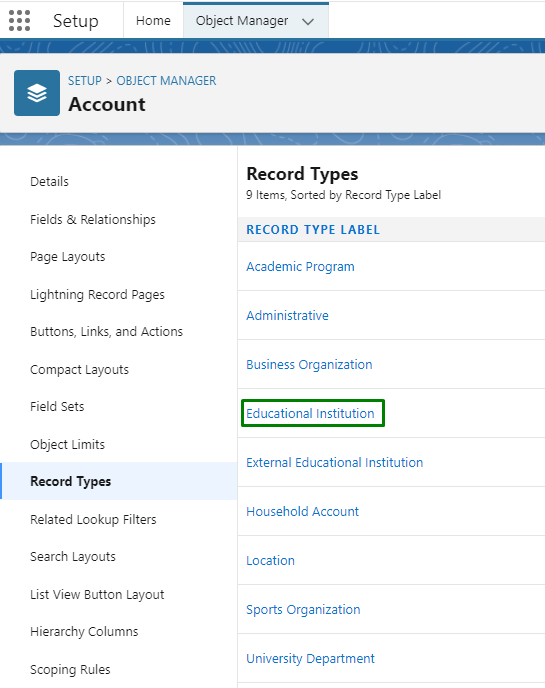
- Copie esta parte específica de la URL y péguela en el ID de tipo de registro en la hoja de cálculo de su plantilla.

- Repita lo mismo para todos los objetos enumerados en la segunda pestaña/página de la hoja de cálculo.
- Vaya a Configuración > Administrador de objetos.
Identificaciones externas
Verá una columna especial con una etiqueta que contiene "Ext ID" o ID externo". Los valores de esta columna se completarán automáticamente y se usarán como claves para vincular los datos relacionados.
Importar asignación
- También está disponible para su uso una lista de asignaciones de migración en formato .sdl. Puede descargarlos aquí y usarlos para la importación de datos de cada objeto.
- Estas asignaciones se basan en las plantillas proporcionadas anteriormente.
Ejemplo de archivo de datos maestros
- Si necesita importar datos de muestra para fines de demostración o prueba, puede descargarlos aquí .
- Utilice la asignación predefinida para importarlos siguiendo la secuencia correcta.
Nota
Al crear un archivo de importación de datos maestros, hay varias consideraciones a tener en cuenta que pueden ayudar a los usuarios actuales y futuros a comprender y utilizar el archivo.
- Columnas que están marcadas en GRIS , como la columna Id. externo o Id. de registro, no se deben editar ni eliminar.
- Es mejor hacer una nota en el encabezado de la columna si se usa una fórmula, para explicar mejor el contenido y la referencia de la fórmula para otros usuarios del archivo.
- Los campos que están marcados en TEXTO ROJO indican que es un campo obligatorio y debe contener datos.
- Las columnas que están marcadas en VERDE son celdas de validación de datos y tampoco se deben eliminar. También se recomienda una nota que explique de dónde provienen los datos de referencia.
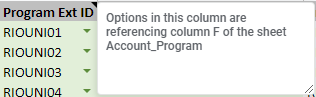
Pasos del cargador de datos:
Paso 1: ¿Qué método usar?
Al cargar datos en una instancia, tiene 3 opciones para elegir: Insertar, Actualizar, Upsert.

- Insertar: Crea nuevos registros en la instancia.
- Actualizar: Actualiza los registros existentes en la instancia.
- Upsert: una combinación de Insertar y Actualizar. Para hacer un upsert, debe incluir la Id. de Salesforce o una columna de Id. externa en su archivo CSV.
Por lo general, cuando se cargan datos en una instancia completamente nueva, la opción de acceso es Upsert, ya que la hoja de datos maestros de educación de RIO depende en gran medida de ID externos para vincular diferentes registros de datos a diferentes objetos. Sin embargo, si busca actualizar datos en una instancia, la opción más segura es actualizar siempre los registros en la instancia en función de los mismos ID externos o ID de Salesforce. Esto puede evitar duplicados accidentales al usar Upsert.
Los siguientes pasos son solo para Upsert.
Paso 2: Seleccionar objetos de datos
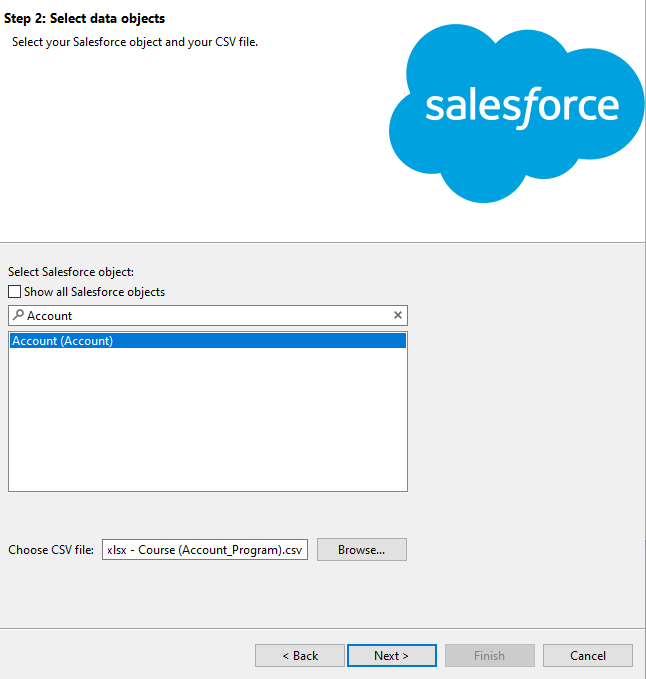
Elija el objeto en el que desea cargar los datos y seleccione el archivo CSV que contiene los datos. Por ejemplo, si está insertando registros de cuenta, seleccione Cuenta y elija su propio archivo CSV de cuenta que contiene los registros de datos de origen. Debe seleccionar y resaltar el nombre del objeto en la lista para hacer clic en Siguiente y continuar.
Paso 2a: elija el campo que se usará para la coincidencia 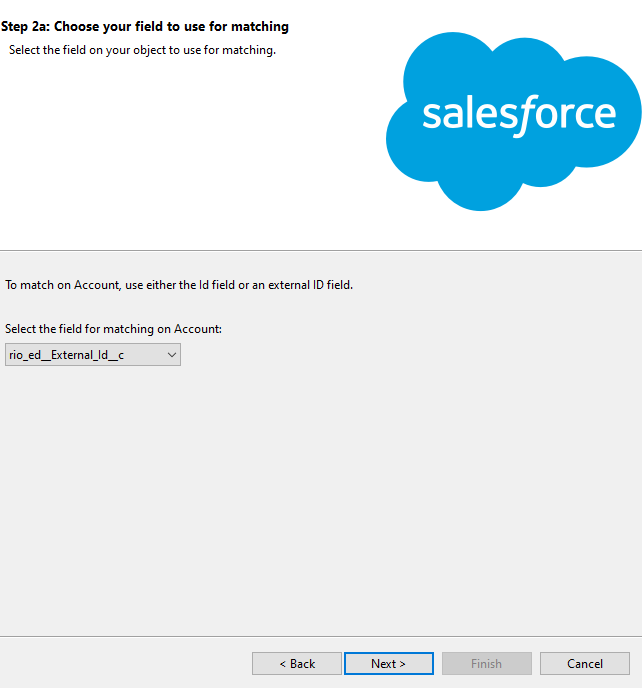
La mayoría de las veces, solo usaremos el campo ID externo de RIO Education para la coincidencia, que es rio_ed_External_Id__c.
Paso 2b: Elija objetos relacionados (Opcional) 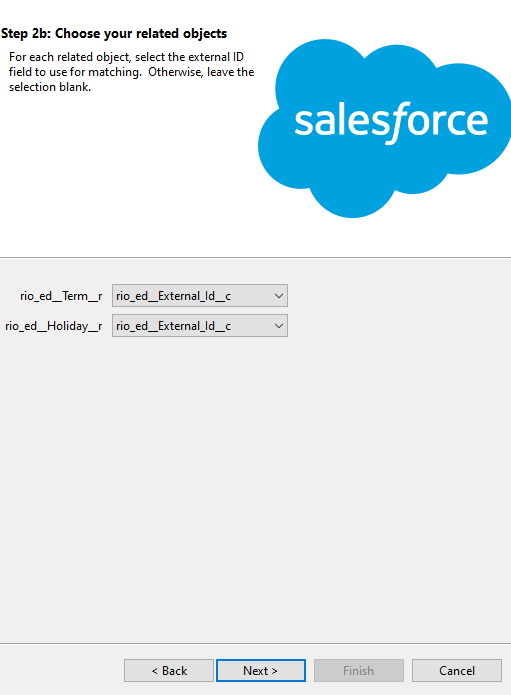
Este paso opcional es para cuando tiene registros que están vinculados a otros campos de registros de objetos. Por ejemplo, Término de vacaciones requiere los campos Término y Vacaciones, por lo que seleccionamos los campos Término e ID externo de vacaciones para asignarlos. Si no hay campos de objetos relacionados, está bien dejarlo en blanco.
Los archivos de mapeo proporcionados ya tendrán la referencia de ID externa, por lo que está bien omitir este paso y dejarlo en blanco de todos modos. Especificar la ID externa aquí y en los archivos de mapeo simultáneamente no causará ningún conflicto.
Paso 3: Asignar mapeo de campos 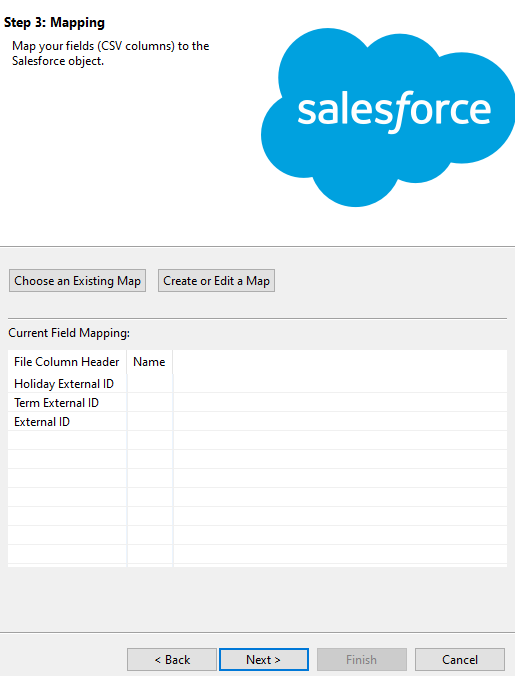
Para seleccionar y usar nuestro mapeo de campo existente que RIO Education proporcionó anteriormente, seleccione la opción 'Elegir un mapa existente' y busque el archivo .sdl que se descargó anteriormente.
O también puede elegir mapear los campos por su cuenta seleccionando la opción 'Crear o editar un mapa', que abrirá una ventana emergente para que arrastre y suelte los campos que desea mapear.
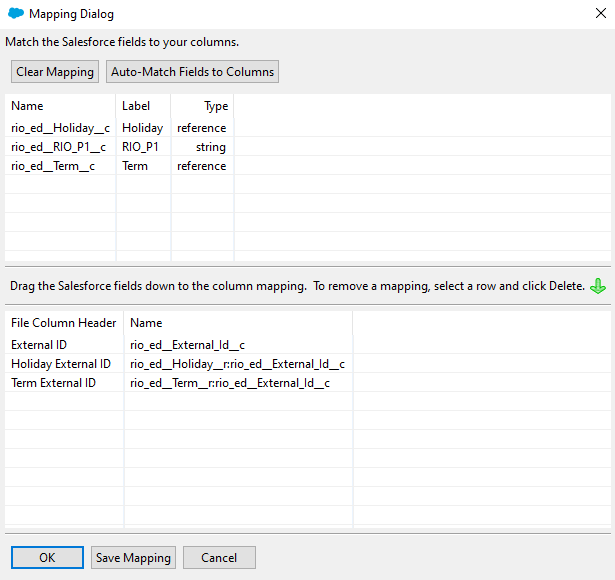
Paso 4: Finalizar
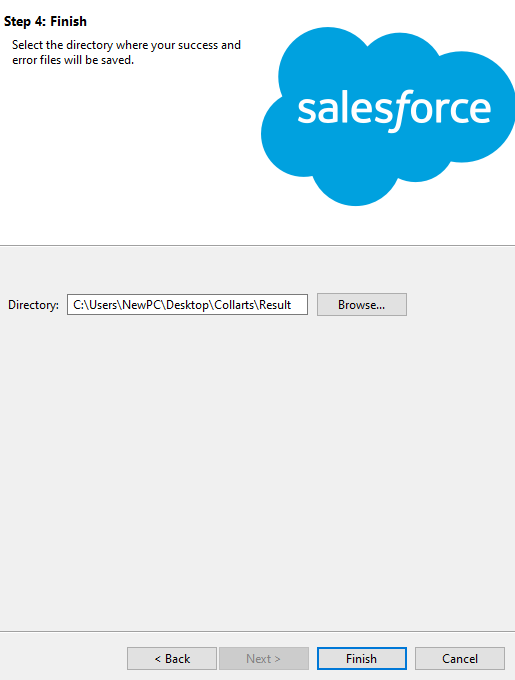
Para el paso final, simplemente elija un directorio para almacenar los resultados de su cargador de datos y haga clic en Finalizar.
Para obtener más detalles sobre el uso de Salesforce Data Loader, puede leer esta documentación oficial proporcionada por Salesforce .
Secuencia de importación de datos maestros
Antes de que pueda comenzar a utilizar RIO Education, deberá asegurarse de que los datos maestros estén listos.
Para importar los datos maestros, DEBE seguir esta secuencia. De lo contrario, se desvincularán los datos.
La secuencia de importación de datos maestros es la siguiente:
| Secuencia de los datos maestros | Descripción |
| 1. Institución Educativa (Cuenta) |
El registro de la institución, por ejemplo, la Universidad RIO. |
| 2. Campus (Cuenta) |
Los registros del campus, por ejemplo, Sunshine Coast, Sydney. |
| 3. Instalación |
Los registros de ubicación, por ejemplo, Sala de conferencias 01, Laboratorio de computación 01, Sala 01. |
| 4. Configuración de calificaciones |
Las traducciones de calificaciones, por ejemplo, 80 - 89,9 equivalen a una Distinción. |
| 5. Término | El período de estudio de la institución, por ejemplo, Verano 2022, Otoño 2022, Invierno 2022, Semestre 1, Semestre 2. |
| 6. Tarifa | Registros de tarifas utilizados para cobrar a los estudiantes, por ejemplo, tarifa de solicitud, tarifa de matrícula. |
| 7. Lista de tarifas | El costo de la matrícula para el año pasado fue de $2500 y para este año es de $2750. |
| 8. Plazo de la lista de tarifas | La disponibilidad del programa de tarifas, por ejemplo, la tarifa de matrícula de $ 2750 está disponible en el otoño de 2022 y el invierno de 2022. |
| 9. Vacaciones | Año Nuevo, Navidad, Vacaciones, etc. |
| 10. Vacaciones a término | Las vacaciones del Término, por ejemplo, vacaciones de verano. |
| 11. Departamento Universitario (Cuenta) |
El registro de la división/escuela de la institución, por ejemplo, Escuela de Negocios. |
| 12. Curso | El Curso registra que la institución ofrece, por ejemplo, BUS101 Introducción a los Negocios. |
| 13. Requisito del curso * | El requisito de los Cursos, como prerrequisitos y co-requisitos, por ejemplo, para inscribirse en BUS102, el estudiante primero debe completar BUS101. * Nota: Si se usa esto, no hay necesidad de usar el requisito del curso del programa (consulte el n.° 18 a continuación), a menos que se deban cumplir requisitos específicos o especiales. El requisito del curso es principalmente para los requisitos que se repiten en diferentes programas. Si los cursos de cada programa tienen su propio requisito único, utilice el requisito de curso del programa en su lugar. |
| 14. Programa Académico (Cuenta) | El Programa registra que la institución ofrece, por ejemplo, Licenciatura en Administración de Empresas. |
| 15. Plan del programa | El plan del Programa que ofrece la institución para un período de tiempo determinado, también conocido como la versión del Programa, por ejemplo, Licenciatura en Administración de Empresas (versión actual). |
| 16. Requisito del Plan - Grupo |
Los requisitos del plan del programa a nivel de grupo/padres, por ejemplo, requisitos básicos, optativas comerciales, optativas generales, etc. |
| 17. Requisito del plan - Curso | Los requisitos del Plan del programa a nivel granular, por ejemplo, en los "Requisitos básicos", los estudiantes deben completar BUS101, BUS102, etc. |
| 18. Requisito del curso del programa * | El requisito de los Cursos, como prerrequisitos y co-requisitos, por ejemplo, para inscribirse en BUS102, el estudiante primero debe completar BUS101. * Nota: No hay necesidad de usar esto si ya ha usado el Requisito del curso (vea el #13 arriba), a menos que haya requisitos específicos o especiales que hacer. |
| 19. Ruta del programa | Los registros de ruta recomendados del Programa, por ejemplo, los Términos recomendados para completar una Licenciatura en Administración son 8 Términos. |
| 20. Unidad de Vía |
Los requisitos del plan recomendados (Grupo/Curso) para inscribirse en cada término, por ej.
|
| 21. Disciplina del programa | La disciplina de los Programas ofrecidos, como especialización o especialización, por ejemplo, Especialización en Marketing. |
| 22. Requisito de disciplina - Grupo |
Los requisitos de la disciplina a nivel de grupo/padres, por ejemplo, requisitos comerciales, requisitos de marketing, etc. |
| 23. Requisito de disciplina - Curso | Los requisitos de la disciplina a nivel granular, por ejemplo, bajo los "Requisitos comerciales", los estudiantes deben completar BUS101, BUS102, etc. |
| 24. Contacto (Facultad) | Información de registro de contacto de los miembros de la facultad, por ejemplo, nombre, apellido, correo electrónico. |
| 25. Oferta de cursos | Los cursos ofrecidos en diferentes términos, por ejemplo, BUS101 en otoño de 2022, BUS102 en invierno de 2022 con capacidad definida. |
| 26. Sesión | Las sesiones de las ofertas de cursos, por ejemplo, para BUS101 en el otoño de 2022, hay 2 sesiones de "Conferencia" y 2 sesiones de "Tutoría" para que los estudiantes elijan. |
| 27. Hora de la sesión | Los tiempos de sesión de las sesiones, por ejemplo, para: Clase 1:
|
| 28. Contacto (Estudiante) (si corresponde) |
Información de registro de contacto de los estudiantes miembros, por ejemplo, nombre, apellido, correo electrónico. |
| 29. Tipo de cita | El tipo de cita para la selección en el programador de citas |
| 30. Hora de la cita | Los intervalos de tiempo disponibles para el Tipo de cita en el Programador de citas |
| 31. Disponibilidad de citas | La Instalación o Consultor disponible para selección en el Programador de Citas. |
| 32. Vivienda | Registro de vivienda para asignar alojamiento para estudiantes. |
| 32.1 Asignación de habitaciones | Asignación de habitaciones para Estudiantes. |
| 32.2 Suplemento de vivienda | Asignaciones extras relacionadas con la Vivienda. |
| 33. Acuerdo | Acuerdo entre Instituciones para que Curso sea utilizado como Transferencia de Créditos. |
| 34. Curso de Acuerdo | Los Cursos por transferencia. |
| 35. Facultad calificada | El Curso(s) que una Facultad está calificada para impartir. |
| 36. Criterios de calificación | Los criterios con los que se calificará un curso, por ejemplo, tareas, examen parcial, examen final. |
| 37. Inscripción de la cohorte | Abre la inscripción a ofertas de cursos y sesiones para una cohorte específica de estudiantes (es decir, senior) antes de la fecha de apertura de la inscripción real. |
| 38. Financiamiento | Fondos de becas que están disponibles para que los estudiantes presenten su solicitud. |